Soubor lze doporučit pouze pro čtení, chránit heslem proti nepovolanému otevření a chránit heslem proti nepovolaným úpravám. Dále lze chránit data v jednotlivých listech a buňkách.
Navíc je možné zapnout sledování změn prováděných v sešit a následně se rozhodnout, zda budou provedené změny přijaty či nikoliv.
Ochrana souborů v Excelu – zajištění heslem
Tento způsob ochrany se nejčastěji používá pro zajištění přístupu k souboru pouze pro oprávněné osoby. Excel se při otevírání souboru vždy ptá na heslo. Pokud uživatel heslo nezná, soubor neotevře.
Postup nastavení hesla:
- Máte otevřený příslušný soubor.
- Zvolíme příkaz k uložení souboru (Soubor/Uložit jako) a ve spodní části dialogového okna pomocí příkazů Nástroje/Obecné možnosti se dostaneme do nastavení hesel:
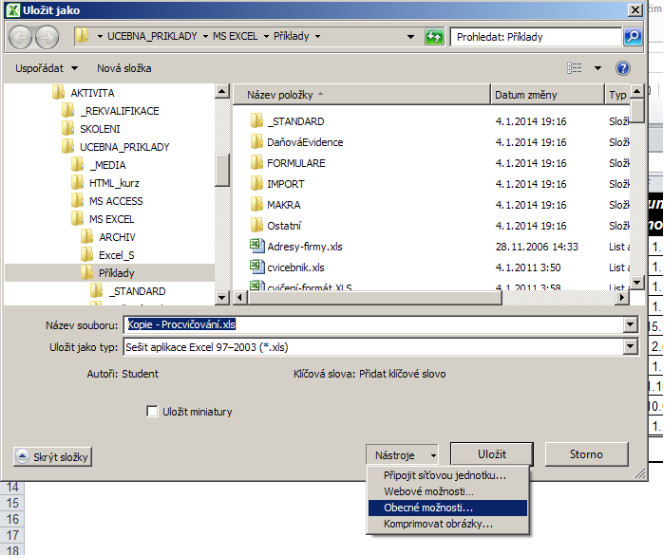
- Zde zvolíme příslušné heslo:

- Heslo pro otevření – uvedené heslo zajistí hlavní přístup do souboru.
- Heslo pro úpravy – v případě nastavení tohoto hesla, se stává heslem pro otevření souboru s možností jeho uložení. Heslo pro otevření potom slouží pouze k otevření souboru ke čtení (bez možnosti uložení pod stejným názvem).
- Pokud chceme zadat heslo pro přístup do souboru (s tím, že potom už může uživatel dělat se souborem co chceme), tak nastavíme heslo jen pro otevření. Zadáme heslo, počítač se nás ještě jednou zeptá pro potvrzení a vše potvrdíme. Soubor uložíme a zavřeme.
Při příštím přihlášení se již Excel bude ptát na heslo, a pokud jej neznáte, do souboru se nedostanete:
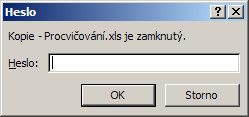
Po zapsání správného hesla se nám soubor otevře a můžeme v něm bez omezení pracovat.
Pokud v nastavení možností hesel zapneme navíc položku „Doporučeno pouze pro čtení“, otevře se nám vždy soubor s následujícím dotazem, kde zvolíme druh otevření:

A poslední příkaz „Vždy vytvořit záložní kopii“ (v nastavení možnosti hesel) umožňuje vždy při každém uložení souboru uložit i původní soubor do zálohy s příponou .xlk.

Uzamknutí buněk
Je to standardní způsob ochrany zápisu do buněk, kde nechcete, aby se něco přepisovalo. Princip je ten, že všechny buňky v každém listu jsou implicitně uzamknuty (tedy do nich nejde psát), ale uvedená funkce je vypnutá. Pokud funkci aktivujeme, uzamknou se všechny buňky daného listu a nelze psát do žádných buněk. Tedy nejprve musíme nastavit ty buňky, do kterých chceme psát, jako odemčené a teprve potom aktivujeme funkci zamknutí listu.
V uzamknutém listu můžeme potom psát pouze do povolených buněk. Současně v listu nelze provádět další žádné operace (např. formátování, změny šířek sloupců a řádků…) s výjimkou toho, co povolíme.
Jedinou vlastností, kterou nemůžeme uzamknout/zablokovat, je zákaz kopírování zamknutých buněk do jiné tabulky. To lze řešit nastavením vzorců jako skrytých, kdy i při zkopírování se nezkopírují vzorce, ale jen výsledky výpočtů (vzorce převedené na hodnoty).
Ukážeme si to na následujícím příkladu:
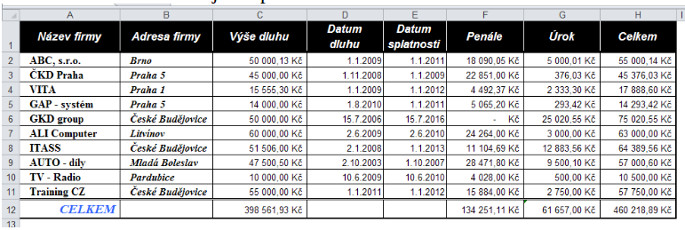
- Otevřeme si libovolný soubor, ve kterém chceme uzamknout buňky proti přepisu.
- Dále označíme buňky, do kterých chceme nechat povoleno psát (např. buňky s částkami v oblasti A2:E11) a pomocí příkazu Formát buněk/Zámek zrušíme volbu „Uzamknout“:

- Následně označíme buňky, kde chceme zablokovat možné zkopírování vzorců (např. buňky F2:H12) a pomocí příkazu Formát buněk/Zámek zapneme volbu „Skrýt vzorce“:

Tedy máme připravenu možnost psaní do předem označených buněk a blokaci možnosti zkopírovat naše vzorce a funkce. V případě kopírování tabulky na jiný list se místo skrytých vzorců zkopírují pouze výsledné hodnoty, čímž zůstanou vzorce zachovány jako nepřístupné.
Nyní zapneme funkci zamknutí listu pomocí volby „Zamknout list“ na kartě „Revize“:
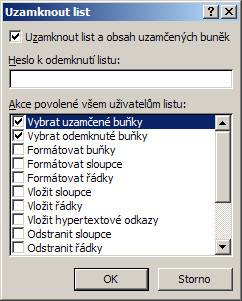
Zde si nastavíme i další vlastnosti, které chceme povolit (např. změna šířky sloupce, formátování buněk, označování buněk…) a potvrdíme OK. Pokud nechcete vkládat heslo, tak bude soubor zamknutý bez hesla.
Doporučuji zapnout možnost Formátovat sloupce, aby bylo možnost v případě zápisu velkých hodnot nebo dlouhých textů do buněk sloupec rozšířit.
Pokud zakážete „Vybrat uzamčené/otevřené buňky“, nepůjde označit žádné buňky daného listu a nepřímo tím zakážete i kamkoliv list část listu vykopírovat – tedy potom nemusíte používat příkaz na skrytí vzorců…
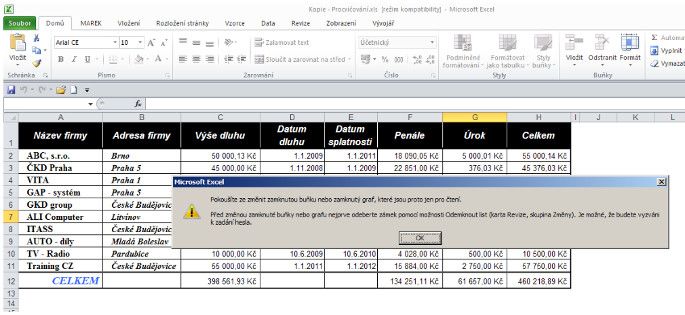
Soubor opět odemkneme příkazem Odemknout.
Uzamknutí sešitu
Uzamknutí sešitu není uzamknutí buněk všech listů proti zápisu, jak se většina domnívá (buňky listů se musí nastavovat a zamykat na každém listu zvlášť). Je to jednoduchý způsob jak zabránit, aby mohl kdokoliv jakkoliv manipulovat s listy. Zakážete tím kopírovat a přesouvat listy, vkládat a odstraňovat listy a skrývat/zobrazovat listy. Jednoduše řečeno, kromě prohlížení s listem nic neuděláte, a v případě skrytého listu nemáte žádnou možnost zjistit, že ten list vůbec existuje.
Ale samozřejmě uvnitř těchto listů můžete psát, mazat a kopírovat jak potřebujete – buňky zamčené nejsou (pokud si je neuzamknete standardním příkazem zamykání listu).
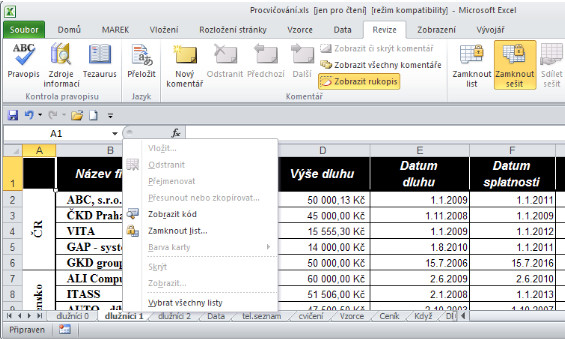
Jakým způsobem budete postupovat
- Přepnete se do listu, který chcete Zamknout proti manipulaci.
- Na kartě Revize zvolíte příkaz „Zamknout sešit“:

Zde nastavíte heslo (pokud chcete uzamknout pod heslem), zvolíme volby co zamknout a potvrdíme OK.
Sešit (všechny listy) jsou uzamčeny s výše popsanými vlastnostmi.
Sešit opět odemkneme příkazem „zamknout sešit“ a zapsáním příslušného hesla:
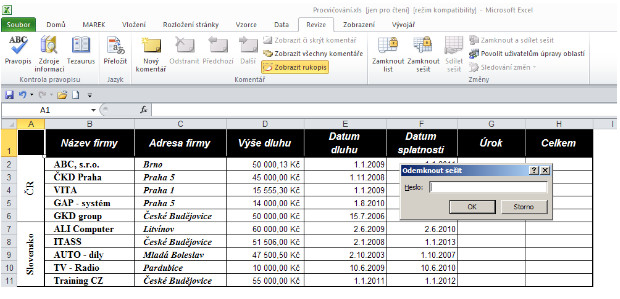
Poznámka k uzamknutí
Zamknout – Struktura
- Zobrazení skrytých listů
- Přesun, odstranění, skrytí nebo změna názvů listů
- Vložení nových listů nebo List s grafem (uživatelé budou moci vkládat Vložený graf do existujícího listu).
- Přesunutí nebo kopírování listů do jiného sešitu
- Zobrazení zdroje dat pro buňku v datové oblasti v sestavách kontingenčních tabulek nebo zobrazení stránkového pole v samostatných listech
- Vytvoření zprávy scénáře
- Použití analytických nástrojů v rámci doplňku Analytické nástroje, které umožňují vložení výsledků do nového listu
Zamknout – Okno
- Změna velikosti a umístění oken v otevřeném sešitu
- Přesunutí, změna velikosti nebo zavření oken
- Poznámka: Uživatelé budou moci skrýt okna nebo zrušit jejich skrytí.
Zamknutí více oblastí v sešitu pod heslem
Výše jsme si popsali postup, jak si zaheslovat vaše excelovské soubory při ukládání, a jak funguje zamykání buněk uvnitř listu a jak se zamyká struktura práce s listy (celý sešit). Nyní si popíšeme úplně jinou filosofii – jak si nastavit v Excelu jednotlivé oblasti, kam mohu psát jen ti uživatelé, které k těmto oblastem mají oprávnění – heslo.
Uvedené funguje na celkem logickém principu: Označíme si danou oblast, kterou chceme uzamknout, nastavíme si do ní heslo a vlastnosti, co vše chceme uzamknout. Nakonec opět stejným způsobem aktivujeme uzamknutí listu jako v předchozích případech.
Tedy oproti minulým způsobům, kdy bylo jedno heslo pro celý list, kam uživatel mohl nebo nemohl psát, tak zde mohu mít více oblastí s různými hesly – tedy možnost přístupu pro více nezávislých uživatelů.
Postup je následující
- Přepnete se do listu, kde chcete nastavit zamknutou oblast pod heslem.
- Označíte danou oblast.
- Na kartě Revize zvolíte příkaz „Povolit uživatelům úpravy oblasti“:
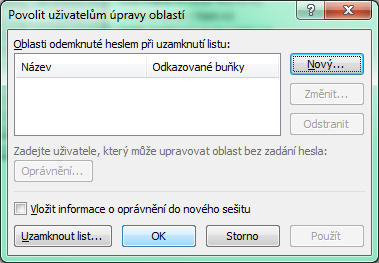
Zde zvolíme „Nový“ – zobrazí se nám označená oblast, zvolíme její název a heslo (případně Oprávnění dle uživatelů sítě – prakticky se nepoužívá) a potvrdíme OK.
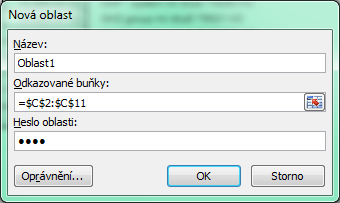
- Zamkněte list obvyklým způsobem – na kartě Revize zvolíte příkaz „Zamknout list“.
Oblast je uzamčena s výše popsanými vlastnostmi.
V okamžiku pokusu o zápis do uvedené oblasti nás Excel vyzve k zápisu hesla a v případě, že heslo neznáme, nám do oblasti nedovolí psát:

Sešit opět odemkneme příkazem „Odemknout sešit“ a zapsáním příslušného hesla.
Heslo na danou oblast zrušíme příkazem „Povolit uživatelům úpravy oblasti“, volbou dané oblasti a příkazem „Odstranit“.
Zdroje: